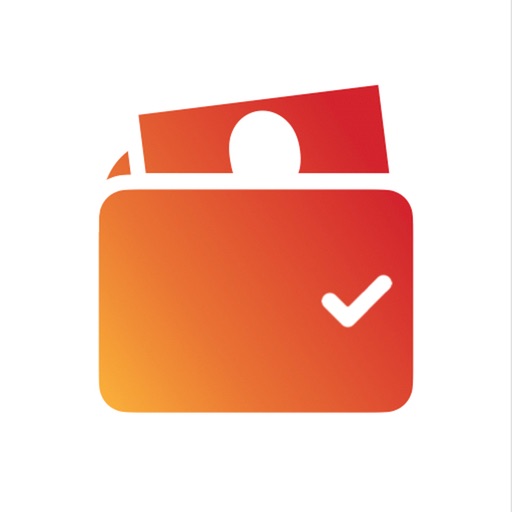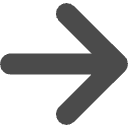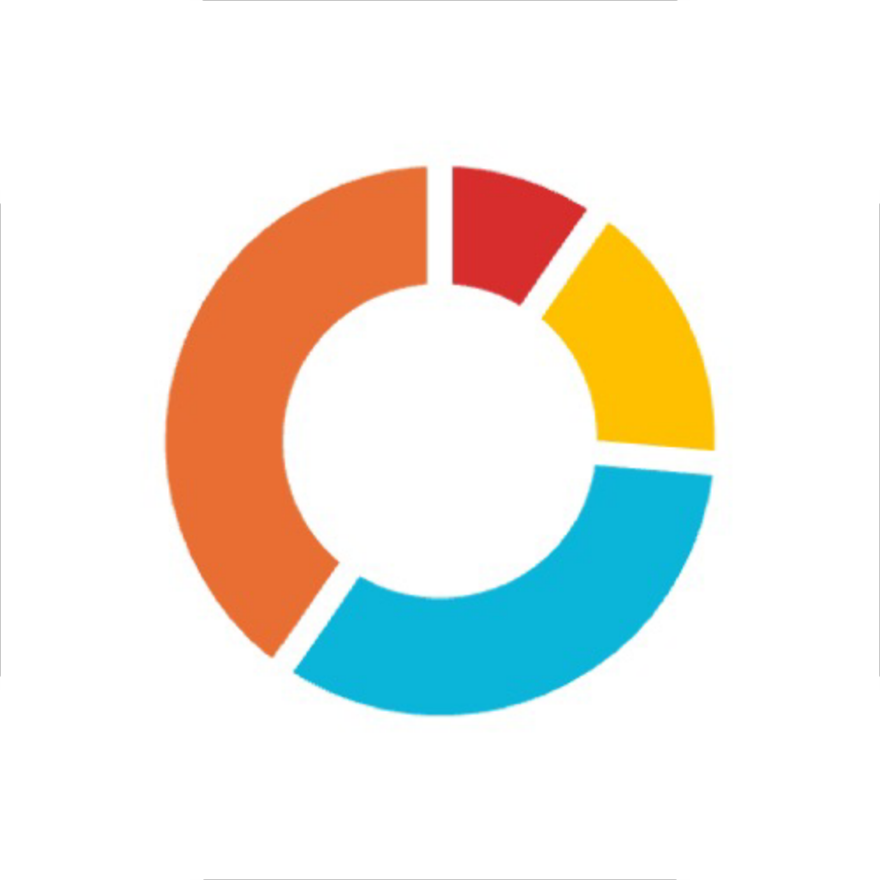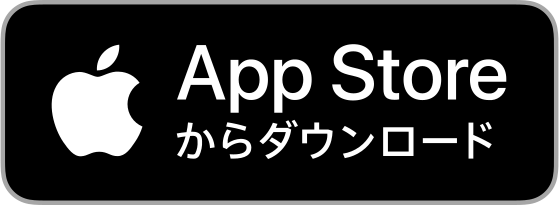夫婦や同居しているルームメイトがいる人にピッタリな「Shareroo」(シェアルー)という家計簿アプリを知っていますか?
共有家計簿アプリ「Shareroo」は、複数人で収支を共有できる家計簿アプリです。同棲や同居を始めるカップル・夫婦が共有の支出を管理するのにぴったりです。また、家計簿機能の他にもToDoリストなどがあり、参加者で共有して閲覧・編集できます。自動で割り勘の計算もできたり、立て替えた金額も簡単に記録しておくことが可能です。
この記事では、実際に共有家計簿アプリ「Shareroo」を使い続けている私がSharerooのメリット・デメリットについて紹介します。Sharerooを使って、お金の揉めごとが無い仲良しな同居生活を送りましょう!
共有家計簿アプリ「Shareroo」とは
共有家計簿アプリ「Shareroo(シェアルー)」は、同居する家族やルームメイトがいる人に特化した家計簿アプリです。複数人で共有して使うことができるアプリで、家族やルームメイトと一緒にお金の管理を共有することができます。誰が支払った明細なのかも記録することができるので、誰が何にお金を出したのかが一目でわかります。
Sharerooは無料で利用できますが、有料版もあります。有料版では、広告が表示されず、より快適にアプリを使うことができますよ。
Sharerooのメリット
家族・ルームメイトとお金を共有管理できる

「Shareroo」は、家族で共有できる機能が充実しています。アプリ内で家族を登録し、家族全員で共有することで、家計簿を一元管理することができます。また、家族それぞれが支払った金額を登録することで、誰がどの支払いをしたかが一目でわかります。家族での買い物や外食など、複数人で支払いをすることが多い場合には、非常に便利な機能です。
一方が支払いすぎたり、未精算の支払いがあることを相手に言いにくいという状況を防ぐことができるので、お互い気持ちよく生活ができるようになりますね。
細かく設定できる清算機能

Sharerooは清算機能が細かく設定できて便利です。
清算したい金額に対して、
- 割合
- 金額
どちらでも設定できます。また、明細ごとに割合も決められるのでより細かい清算をしたい人にぴったりです。誰にいくら払えばいいのかが一目で分かるので、清算するのがグッと楽になりますよ。
買い物リストやTodoタスクなど、同居ならではの共有もできる

Sharerooでは家計簿以外にも、買い物リストや掲示板、Todo一覧など複数人で共有ができます。
たくさんのアプリを使って管理するのは面倒!という人にはSharerooでの一元管理がおすすめです。
Sharerooのデメリット
iOSしか対応していない

Shareroo最大のデメリットは、iOSしか対応していないことです。AndroidスマホだとSharerooは使えません。家族やルームメイトと共有して使うアプリなので、iPhoneユーザーでないと使えないというのは大きなデメリットと言えます。
口座連携機能がない

Sharerooにはレシート口座連携機能がありません。
レシート読み取り機能もないため、マネーフォワードなど人気の自動家計簿アプリに比べると入力の手間は増えます。
しかし、逆に口座連携などは不要で、操作がシンプルかつ無料で利用できる家計簿アプリを探している人にはSharerooがおすすめです。
予算管理機能は有料

「Shareroo」では予算管理機能は有料です。CM動画を観れば一定時間予算グラフを見ることはできますが、予算を見るときに毎回広告を見るのはストレスになります。グラフやチャートなど、収支を視覚的に把握するための機能を快適に使うには有料版を検討する必要があります。
海外旅行時の通貨換算機能がない

「Shareroo」には、海外旅行時の通貨換算機能がないというデメリットがあります。通貨の設定はできるのですが、通貨変更した場合に自動的に通貨ごとに換算される機能はありません。海外旅行に行ったあとに支出を日本円に変換して清算したり記録したい場合には、別途通貨換算アプリを利用する必要があります。
海外旅行の精算のために使うのではなく、あくまで本来の目的である共通生活費の管理のために使った方が良いアプリです。
Sharerooの初期設定
ステップ1:一緒に暮らす人を招待する
「Shareroo」を利用するためには、最初に「Mate = 一緒に暮らす人」の招待をしましょう。アプリを起動し、トップ画面左上の設定から「Mateの招待」をします。招待の方法は2種類です。
- 方法を選ぶ:URLを発行してメールなどで送信する
- LINE招待:LINEのメッセージで招待を送る
特にこだわりがなければLINE招待がかんたんでおすすめです。相手に招待を受け入れたら、Roomの所属Mate数が1人だったのが複数人に変わります。
ステップ2:支出カテゴリの登録
「Shareroo」では、支出をカテゴリー別に管理することができます。トップ画面の「支出」をタップし、カテゴリーを選択します。次に、支出金額を入力し、「支出を追加する」をタップします。支出金額が登録され、トップ画面の支出一覧に表示されます。
ステップ3:収入カテゴリの登録
「Shareroo」では、収入もカテゴリー別に管理することができます。トップ画面の「収入」をタップし、カテゴリーを選択します。次に、収入金額を入力し、「収入を追加する」をタップします。収入金額が登録され、トップ画面の収入一覧に表示されます。
ステップ4:予算の設定
「Shareroo」では、予算の設定も可能です。トップ画面の「予算」をタップし、カテゴリーごとに予算を設定することができます。予算を設定することで、支出が予算を超えた場合には、アプリから通知が届くようになります。
しかし、正直予算の管理はZaimなど別の家計簿アプリの方が使いやすい点も多いです。Sharerooは予算管理以外の清算機能を目的として使うのもおすすめですよ。

ステップ5:支出の清算
お互い支払った金額をチェックして、定期的にSharerooアプリ内で清算します。
- 一覧 タブを開きます。
- 右上「清算」をタップして、未清算一覧から、清算したい明細をすべて選びます。
- 「合計を確認する」を押すと、誰が誰にいくら支払う必要があるのか確認できます。
- 実際にお金を渡したら(清算が完了したら)、「清算を確定する」を押します。
- 清算した内容は「生産の記録」タブに履歴として表示されます。
まとめ:家計簿アプリ「Shareroo」は複数人での管理にピッタリの家計簿アプリ
今回は共有家計簿「Shareroo」の特徴や使い方を紹介しました。家族や同性カップル同士で共有できる機能が充実しており、精算しやすいのがメリットです。
しかし、Android版のアプリは無いので、共有したい相手もiPhoneを使っていないとこのアプリを使って管理はできません。
また、Sharerooにはレシート読み取り機能・口座連携機能がありません。逆に、操作がシンプルかつ無料で利用できるので「財布は別でも家計簿をつけて共有したい人」におすすめです。
以上が、共有か家計簿アプリSharerooについての紹介でした。無料でも十分な機能があるので、ぜひアプリをインストールして使ってみてくださいね。